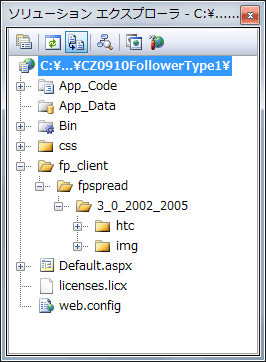より進化した定番コンポーネント SPREAD
SPREAD for .NET Web Forms Ed.は、Windowsアプリケーション用の定番表計算コンポーネントであるSPREADのWebアプリケーション版です。
今回、このコンポーネントを評価するにあたり、過去の苦い経験が蘇りました。それは、SPREAD for .NET 2.5J Web Forms Ed.が発売されたときのことです。ちょうど大規模なインターネット向けWebアプリケーションの案件があったので、SPREADの利用を前提に提案書を作成して受注しました。しかし、実際に提供するのに先立ち、トライアル版をダウンロードして試してみると、2.5JではFirefox対応が不十分で「Internet ExplorerとFirefox両方に対応して欲しい」というお客様の要望を満たせず、動作速度も遅いという状況でした。そのため、SPREADを前提に作成した提案書のデザインを見ながら、.NETの標準コンポーネントであるRepeaterコントロールとHTML/CSSを駆使して、なんとか完成にこぎつけました。
そんなマイナスイメージがあったSPREAD for .NET Web Forms Ed.ですが、最新バージョンである3.0Jは、2.5Jとはまったく別物でした。3.0Jを試してみると、一部制限はありますがFirefox 2.0にも対応しており、基本的な見た目や操作は問題ありませんでした。また、2.5Jよりも明らかに動作が軽く、満足のいく動作速度が確保でき、「あのとき3.0Jがあれば、あんな苦労はしないで済んだし、もっと多機能でよいデザインの一覧表が搭載できたのに」と、とても複雑な気持ちになりました。チャンスがあれば、3.0Jで作り直したいくらいです。
2.5Jを使ったことのある方も、3.0Jで初めてSPREAD for .NET Web Forms Ed.に触れる方も、ぜひこの機会に手にとって試してみることをお勧めします(トライアル版申し込みページ)。それでは早速、このSPREADを使ってTwitter関連のWebアプリケーションを作成していきながら、その魅力に迫っていきましょう。
SPREAD for .NET Web Forms Ed.利用前の準備
ツールバーにSPREAD for .NET Web Forms Ed.を追加する
SPREAD for .NETをインストールした直後は、Visual Studioのツールボックスにコンポーネントが表示されていません。ツールボックスを右クリックして[アイテムの選択]メニューを選び、表示される画面で「FarPoint.Web.SpreadJ」名前空間の「FpSpread」を選択します。これでツールボックスにFpSpreadが表示されます。
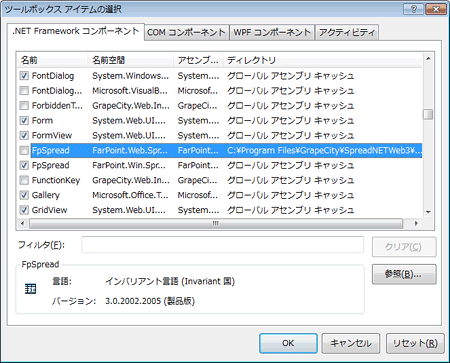
「fp_client」フォルダの設置
SPREAD for .NETが使用するアイコンやスクリプトは、「fp_client」フォルダの中に定義されています。そのため製品に同封されている「fp_client」フォルダを、開発環境のプロジェクトファイルや運用環境に配布しなければなりません。テストのしやすさを考えると、【図2】のようにプロジェクトファイルのルートに配置し、運用環境への配布もプロジェクトファイルの一部として行うのが簡単です。